Teks-teks bawaan windows sebenarnya bukanlah hal yang permanen yang tidak dapat kita ganti menurut teks yang kita bikin sendiri. Ternyata teks-teks bawaan windows masih dapat kita ubah sesuai dengan yang kita inginkan. Harapannya tampilan windows nantinya seperti harapan kita, yaitu windows “GUE BANGET”atau “LO BANGET”. Bisa dipamerkan kepada teman-teman atau yang lain. Tentunya tidak semua teks bisa kita ubah. Hanya beberapa yang bisa kita ubah, misalnya teks yang terdapat pada kotak dialog, pesan error dan menu.
Sebagai ilustrasi gambar mungkin bisa dilihat dibawah ini. Ada 2 macam kotak dialog, coba adakah perbedaan antara atas dan bawahnya?? :
Sebenarnya kunci untuk bisa melakukan hal tersebut adalah dengan melakukan modifikasi pada file shell32.dll yang terletak pada folder system32 pada Windows. Oleh karena file shell32.dll adalah merupakan file system, maka sebagai langkah jaga-jaga/ antisipasi, sebaiknya file shell32.dll dibackup dulu supaya bila ada gangguan kita dapat mengembalikan kepada kondisi semula.
Untuk melakukan backup, carilah file shell32.dll pada folder system32 di windows anda. Kemudian buatlah folder baru pada directory misalnya di D: dengan nama sesuai kehendak anda ( Misal backup shell32.dll). Copy file shell32.dll yang terdapat pada system32 kemudian paste pada folder” backup shell32.dll “. Sampai disini backup selesai. Dan untuk membuat teks windows sesuai dengan teks kita sendiri, kita juga perlu membuat folder yang berisi file shell32.dll yang khusus untuk kita buat modifikasi. Suatu misal kita buat folder di directory C dengan nama folder “shell32.dll modifikasi”. Selanjutnya marilah kita beraksi :
Sebagai ilustrasi gambar mungkin bisa dilihat dibawah ini. Ada 2 macam kotak dialog, coba adakah perbedaan antara atas dan bawahnya?? :
 |
| Folder Delete |
Gimana??? … Menarik, bukan ??!!..
Untuk melakukan backup, carilah file shell32.dll pada folder system32 di windows anda. Kemudian buatlah folder baru pada directory misalnya di D: dengan nama sesuai kehendak anda ( Misal backup shell32.dll). Copy file shell32.dll yang terdapat pada system32 kemudian paste pada folder” backup shell32.dll “. Sampai disini backup selesai. Dan untuk membuat teks windows sesuai dengan teks kita sendiri, kita juga perlu membuat folder yang berisi file shell32.dll yang khusus untuk kita buat modifikasi. Suatu misal kita buat folder di directory C dengan nama folder “shell32.dll modifikasi”. Selanjutnya marilah kita beraksi :
- Merubah teks pada kotak dialog windows.
- Untuk melakukan perubahan teks tersebut kita membutuhkan tools yang namanya resource hacker. Kalau belum punya bisa download Disini. Jalankan tools resource hacker, kemudian klik menu open. Cari file shell32.dll di folder “shell32.dll modifikasi” tadi kemudian klik open atau langsung tekan enter.
- Selanjutnya klik ganda pada Dialog. tentukan kotak dialog yang ingin dirubah teksnya. Misalnya kotak dialog “confirm file replace ”.
- Klik ganda pada subkey 1014 kemudian klik pada 1033 yang ada dibawahnya. Pada panel sebelah kanan, setelah kata Control yang berada diantara tanda petik (“ … “ ). Itulah kata/kalimat yang bisa kita ganti sesuai dengan kehendak kita, selebihnya jangan pernah mencoba.
- Ini adalah contoh tulisan yang sudah saya ganti.
- Kalau ingin melihat hasilnya untuk sementara bisa diklik compile Script, maka akan terlihat preview nya.
- Untuk kotak dialog yang lain bisa diklik nomor pada subkey dialog, cobalah ber explorasi disana.
- Kalau sudah sreg, maka bisa di save.
- Sekarang kalau anda coba perubahan yang telah anda buat tadi pada windows yang terbuka sekarang, maka bisa dipastikan tidak akan terjadi perubahan apa-apa. Soalnya yang dimodifikasi adalah file shell32.dll yang bukan di folder system32 di windows anda. Untuk itu sabarlah sebentar dan tetap ikuti tulisan ini sampai selesai. TERIMA KASIH. Dan jangan tutup dulu program resource Hacker anda.
- Merubah teks pada Menu windows.
- Untuk melakukan perubahan teks pada menu windows adalah dengan klik ganda pada Menu.
- Misal yang diubah adalah tulisan “refresh” dan diganti dengan “sejuk“ maka klik ganda pada 215 kemudian klik 1033.
- Ingat yang dirubah adalah kata yang berada diantara tanda petik saja.Setelah dilakukan klik compile script.
- Untuk melihat previewnya coba di klik “tanda kurung” pada jendela preview.
- Cobalah ubah teks-teks pada menu-menu yang lain. Jika sudah semua dirubah klik save pada program resource hacker. Kemudian ditutup programnya.
- Menampilkan hasil perubahan.
 |
| confirm file replace |
 |
| File |
 |
| Menu |

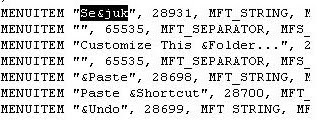
 |
| jendela preview. |
- Restart computer kemudian masuk ke Safe mode dengan cara tekan tombol F8 pada saat booting, kemudian pilih Safe Mode.
- Buka folder system32 di windows anda dan cari file shell32.dll. Rename menjadi shell32.bak.
- Copy file shell32.dll yang berada di folder “ shell32.dll modifikasi” ke folder system32 di windows anda.
- Restart lagi dan login secara normal. Sekarang lihat hasil perubahan yang telah dilakukan.
SELAMAT MENCOBA ….
Untuk download tutorialnya bisa klik Disini
Untuk download tools resource hacker, klik Disini.



0 komentar:
Repot if any File or Document Expired to Contact.